- Mwandishi Jason Gerald [email protected].
- Public 2024-01-19 22:14.
- Mwisho uliobadilishwa 2025-01-23 12:48.
WikiHow hii itakusaidia kutazama faili zote ambazo umepakua kwenye Google Chrome. Kwa kuwa faili zilizopakuliwa kwenye simu yako hazihifadhiwa mahali hapa, unaweza kuangalia tu upakuaji kwenye toleo la desktop la Chrome.
Hatua
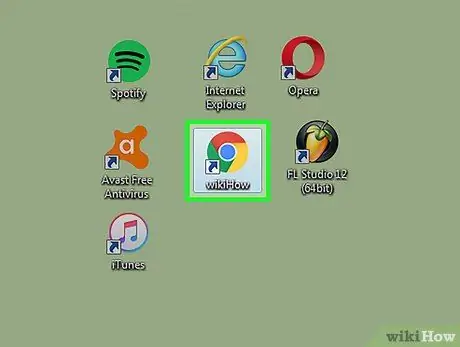
Hatua ya 1. Bonyeza ikoni ya duara na rangi nyekundu, kijani kibichi, na bluu ili kufungua Google Chrome
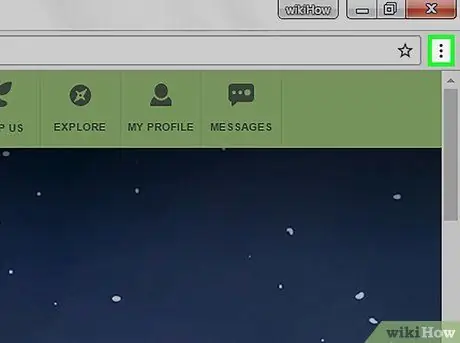
Hatua ya 2. Bonyeza kitufe kwenye kona ya juu kulia ya kivinjari
Unaweza pia kufungua ukurasa wa Vipakuzi kwa kubonyeza Ctrl + J (PC) au Shift + ⌘ Command + J (Mac)
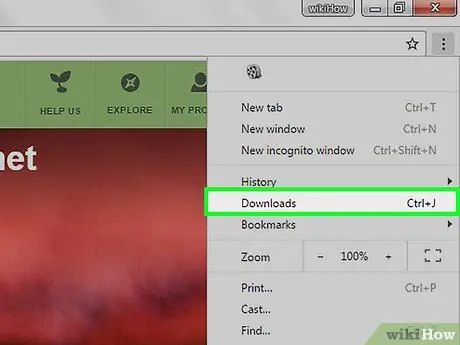
Hatua ya 3. Bonyeza chaguo la Upakuaji kwenye kituo cha juu cha menyu
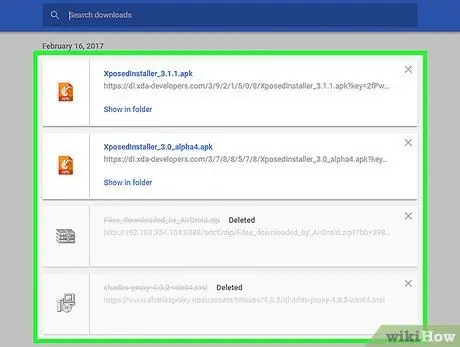
Hatua ya 4. Angalia orodha ya vipakuliwa kwenye ukurasa unaoonekana
Kwenye ukurasa huo, unaweza kuona faili zote zilizopakuliwa tangu mara ya mwisho ulipofuta historia yako ya upakuaji.






